Автоматизация базы данных
Создание кнопок с помощью макросов
Кнопки, запускающие макросы, позволяют сделать работу с формами более комфортной. Причем для этого даже не придется писать программного кода! Посмотрим, как можно добавить в форму макрос ОтчетКаталогов.
- В окне базы данных щелкните на ссылке Формы.
- Выберите форму Каталоги.
- Щелкните на кнопке Конструктор для открытия формы в режиме конструктора.
- Щелкните на ссылке Макросы в окне базы данных.
- Перетащите макрос ОтчетКаталогов из окна базы данных и вставьте его в область Примечание формы. Будет создана новая командная кнопка.
- Нажмите клавишу F4 для открытия окна Свойства.
- Измените свойство Подпись командной кнопки, присвоив ей значение Отчет предварительного просмотра.
- Выберите команду Файл › Сохранить.
- Закройте окно Свойства.
- Выберите команду Вид › Режим формы, и в нижней области формы будет представлена новая кнопка Отчет.
- Щелкните на этой кнопке для открытия отчета КаталогиПоСпециализации в режиме предварительного просмотра (рис. 15.13).
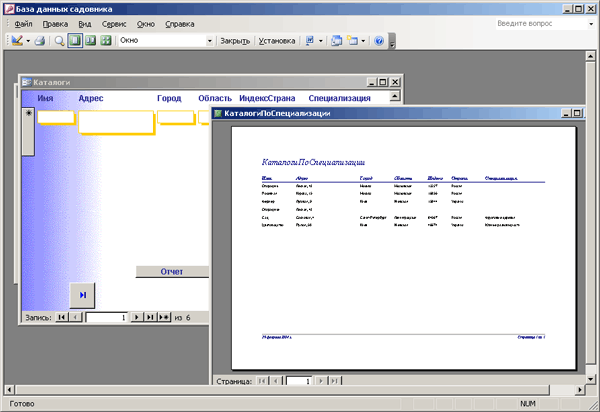
Рис. 15.13. Открытие формы с помощью кнопки, основанной на макросе
Таким образом, при переносе макроса на форму, открытую в режиме конструктора, Access создает командную кнопку, выполняющую данный макрос. Это позволяет создавать командные кнопки без использования мастера кнопок.
Теперь давайте посмотрим, какие связи между элементами базы данных присутствуют в описываемом выше примере:
- данные хранятся в таблице Каталоги;
- форма основана на таблице каталоги;
- запрос КаталогиПоСпециализации также основан на таблице Каталоги;
- отчет КаталогиПоСпециализации основан на запросе КаталогиПоСпециализации;
- макрос создан путем переноса отчета на поле конструктора макроса;
- кнопка создана путем переноса макроса на поле конструктора формы.
Итак, все компоненты формы гармонично взаимодействуют друг с другом, обеспечивая тем самым работу различных функций базы данных Access.
Подведем итоги…
По мере работы с базой данных в нее добавляется все больше и больше объектов, поэтому приходится периодически выполнять одни и те же действия. И здесь, конечно же, приходит мысль об автоматизации. Access предлагает в этой связи несколько решений:
- диспетчер главной кнопочной формы позволяет создавать кнопочные формы и управлять ими;
- формы используются для организации объектов в группах;
- параметры запуска дают возможность настраивать внешний вид и характеристики базы данных, а также облегчают начало работы с ней;
- с помощью макросов автоматизируется большинство задач Access, начиная с открытия форм и заканчивая поиском записей;
- макросы можно превратить в кнопки, перетащив первые из окна базы данных на поле формы.
